Nastavení tisku PDF dokumentů přes Adobe Reader DC
Last modified by Petr Benda on 2024/06/03 09:46
Vždy při generování výstupu na štítky (čárové kódy, signatury), musí být pdf soubor spuštěn mimo prohlížeč v programu Adobe Reader.
Nastavení prohlížeče
Firefox
- Možnosti > najděte sekci Aplikace.
- Ve sloupci Typ obsahu přejděte na položku Přenositelný formát dokumentu (PDF).
- Ve sloupci Akce klikněte na položku vedle položky Přenositelný formát dokumentu (PDF) a vyberte aplikaci, pomocí které chcete soubory PDF otevírat, tedy Adobe Acrobat Reader DC
Google Chrome
- Vpravo nahoře klikněte na ikonu možností
Nastavení.
- Dole klikněte na Rozšířené.
- V sekci Ochrana soukromí a zabezpečení klikněte na Nastavení webu.
- Ve spodní části klikněte na Dokumenty PDF.
- Zapněte možnost Namísto automatického otevírání souborů PDF v Chromu je stahovat.
- Na počítači nastavte, aby se PDF dokumenty otevírali v Adobe Acrobat Reader:
(návod na Windows 10):- Pravým tlačítkem na PDF dokument
- Otevřít v programu
- Zvolit jinou aplikaci
- Vybrat Adobe Acrobat Reader DC
- Zaškrtnout: K otevírání souborů .pdf vždycky používat tuto aplikaci.
Když nyní kliknete na soubor PDF, Chrome jej automaticky otevře.
Nastavení tisku v programu Adobe Reader:
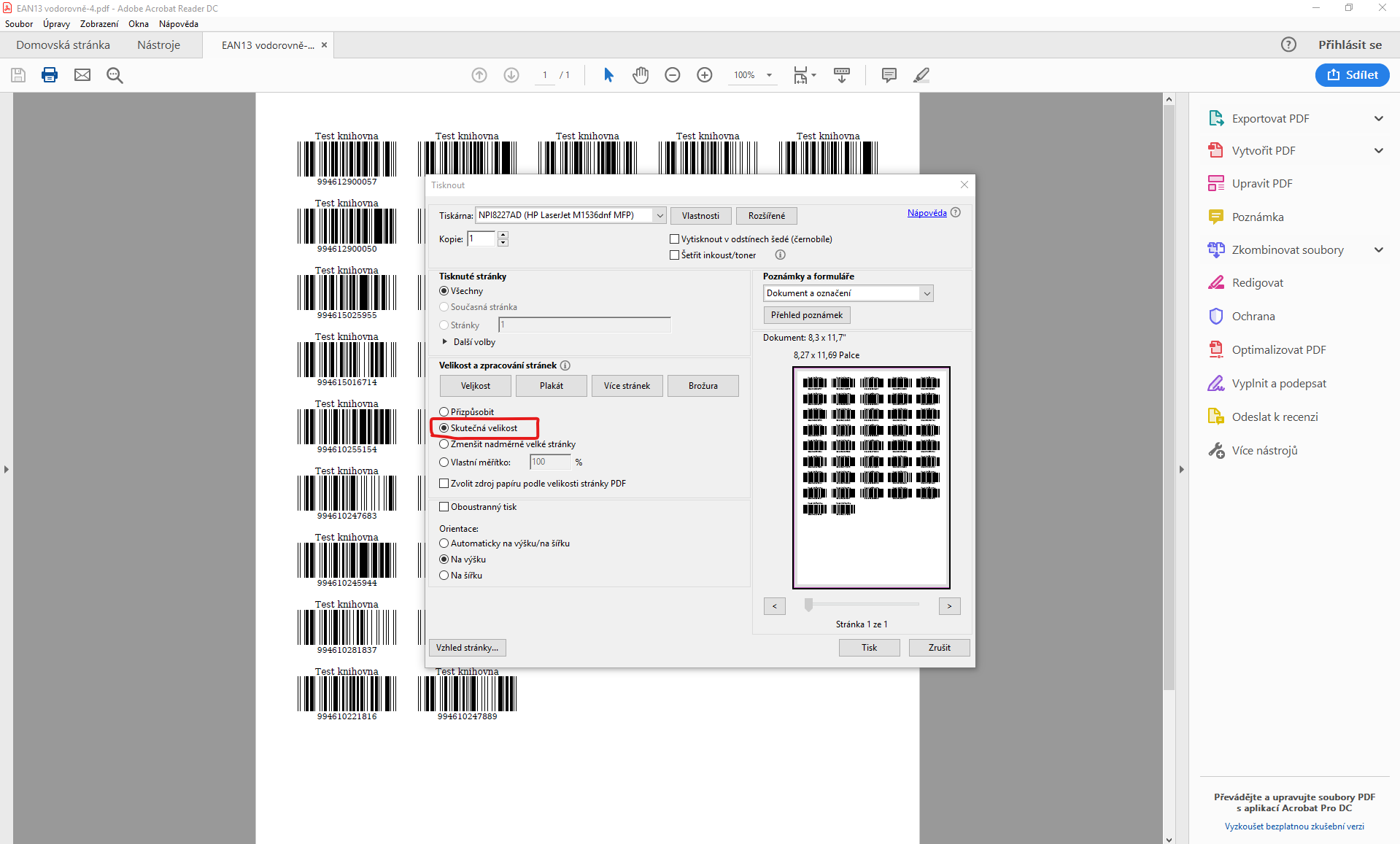
Musí být nastaven tisk na "Skutečná velikost", popřípadě "Na výšku".